Windows Media Player将cd里歌导入到电脑中的操作方法
时间:2022-10-26 16:41
最近不少朋友表示还不会Windows Media Player怎样将cd里歌导入到电脑中的操作步骤,使用下面小编就带来了Windows Media Player将cd里歌导入到电脑中的操作方法哦,一起去看看吧。
Windows Media Player将cd里歌导入到电脑中的操作方法
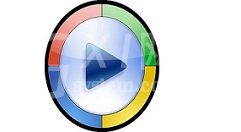
我们先打开windows media player。
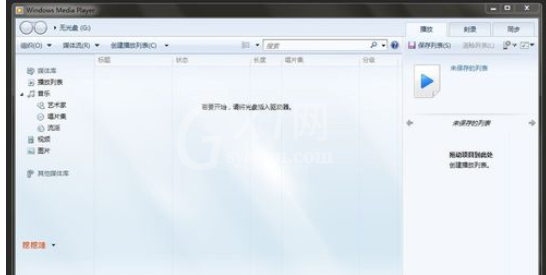
然后我们插入你要导入的cd,界面会显示如下。

接下来我们在上面“创建播放列表”的右边有个向右的箭头。
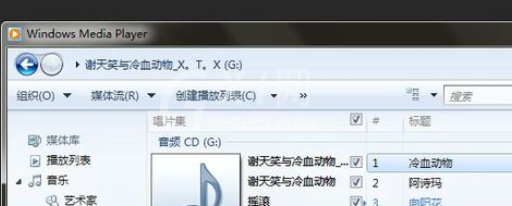
这个时候我们点击箭头选择“翻录设置”——“音频质量”,选择将要翻录的音频质量。

再选择向右箭头下的“翻录cd”,就可以进行翻录了,翻录结束后默认保存在我的电脑——库——音乐里面
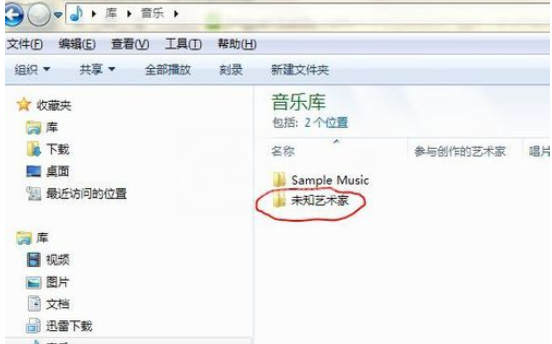
根据上文为你们讲述的Windows Media Player将cd里歌导入到电脑中的具体操作步骤,你们是不是都学会了呀!



























